以启动盘安装电脑系统的教程(轻松学会使用启动盘进行电脑系统安装)
电脑系统的安装对于每一个使用电脑的人来说都是一项必备技能。本文将介绍如何利用启动盘来安装电脑系统,帮助读者轻松完成系统安装的过程。通过本教程,你将学会如何制作启动盘、设置BIOS、选择适当的启动盘等技巧,让安装电脑系统变得简单易懂。
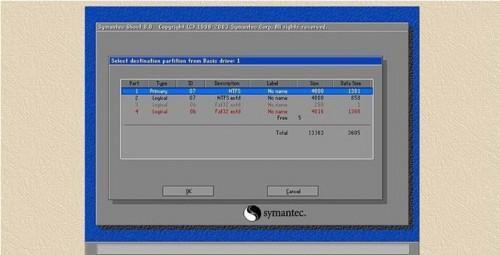
一、什么是启动盘
启动盘是一种可以启动电脑并安装或修复操作系统的设备。它通常是一个USB闪存驱动器或光盘,里面存有操作系统的安装文件。
二、选择合适的启动盘
根据自己想要安装的操作系统的版本和类型,选择合适的启动盘非常重要。不同操作系统的启动盘可能有不同的要求和限制。
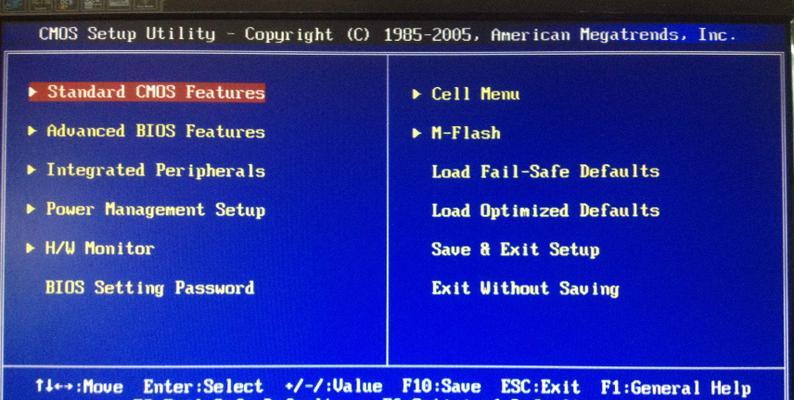
三、制作启动盘
1.下载操作系统镜像文件,例如Windows10或Ubuntu。
2.插入USB闪存驱动器或光盘。
3.使用专业制作工具(如Rufus或UNetbootin)将镜像文件写入启动盘。
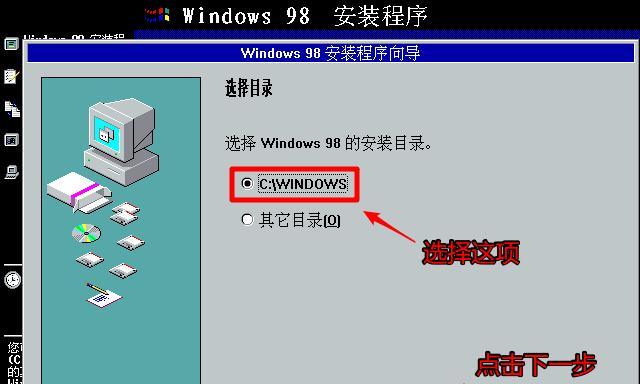
4.等待制作完成,并安全地将启动盘拔出。
四、设置BIOS
1.重启电脑并进入BIOS设置界面(通常按下Del、F2或F10键)。
2.在启动选项中选择设置启动顺序。
3.将启动盘调整到第一启动选项,确保电脑会从启动盘而不是硬盘启动。
五、安装系统
1.插入已制作好的启动盘。
2.重启电脑,按下任意键进入系统安装程序。
3.根据提示完成操作系统的安装过程,包括选择安装位置、输入许可证密钥等步骤。
4.等待安装过程完成,电脑将会自动重启。
六、系统设置与个性化
1.安装完成后,根据自己的喜好和需求进行系统设置,如选择界面语言、时区、网络设置等。
2.安装必要的驱动程序和软件,以确保系统正常运行。
七、安装常见问题
1.如果在安装过程中遇到错误提示,可以尝试重新制作启动盘或更换镜像文件。
2.确保电脑硬件兼容所要安装的操作系统,避免驱动不匹配或系统不稳定的情况。
八、注意事项
1.在安装操作系统前,备份重要文件,以防意外数据丢失。
2.在制作启动盘时,确保选择正确的设备,以免误删除重要数据。
3.在设置BIOS时,小心操作,避免对其他设置造成影响。
九、优化系统性能
1.安装完成后,可以根据需要进行系统优化,如关闭不必要的启动项、清理无用文件等。
2.安装杀毒软件和防火墙,保护电脑免受恶意软件和网络攻击。
十、常见问题解答
本节将回答一些读者可能遇到的常见问题,如无法进入BIOS设置界面、启动盘制作失败等。
十一、
通过本教程,你已经学会了使用启动盘安装电脑系统的方法。制作启动盘、设置BIOS以及系统的安装和个性化设置等步骤都已经介绍清楚。希望你能够成功安装自己想要的操作系统,并在日常使用中享受到更好的电脑体验。













